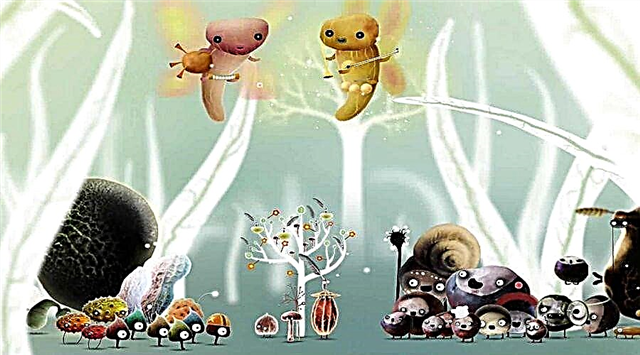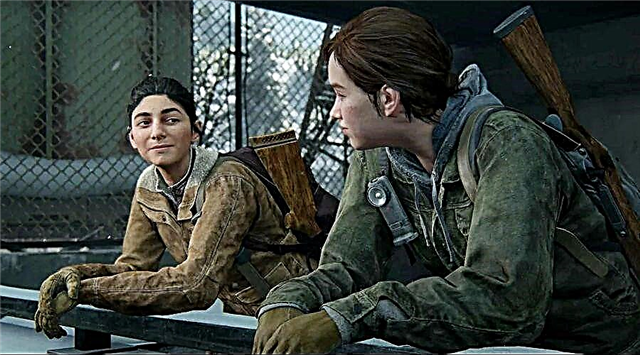Разберете как да активирате режима за снимки в The Last of Us Part II, какви трудности ви очакват, какво трябва да направите, за да изпълните целта, прочетете в нашето ръководство.
The Last of Us Part II е екшън-приключенска игра от трето лице с елементи от жанра survival horror. Играчът се движи през постапокалиптични среди, като сгради и гори, за да развие историята.
Как да активирате режима за снимки в The Last of Us Part II
Можете да активирате режима за снимки по два начина. Първият начин за активиране е чрез менюто за пауза. След като поставите на пауза играта, изберете Photo Mode от списъка с опции.
Вторият метод за активиране е използването на клавишната комбинация L3 + R3 (трябва да натиснете и двата аналогови копчета). По подразбиране тази комбинация е деактивирана и първо трябва да бъде отключена в опциите на играта. Отидете в секцията „Управление“ и намерете прекия път за режим на снимки.
Можете да активирате Photo Mode по всяко време на играта, дори по време на кътсцени. Трябва обаче да се отбележи, че активирането му по време на катсцена няма да ви позволи свободно да манипулирате камерата.
По-долу сме изброили основните характеристики на Photo Mode:
- Можете свободно да местите камерата, но това е достъпно само по време на игра. Играта ви позволява да променяте позицията на камерата в широк диапазон, както и да накланяте камерата и да разширявате зрителното поле.
- Можете да манипулирате дълбочината на фокуса, за да изпъкнете изображение или обекти, като герои или фонови елементи.
- Можете да промените нивото на яркост, наситеност на цветовете и острота на изображението.
- Можете да добавяте или премахвате графични филтри като хроматична аберация, зърност на филма и замъгляване на екрана.
- Можете да скриете моделите на героите, например, ако искате да направите красива снимка на пейзаж.
- Можете да добавяте рамки и лога към вашите снимки.
- След като подготвите добър фото материал, натиснете бутона Square, за да скриете интерфейса на режима за снимки. Едва след това натиснете бутона SHARE, за да запазите снимката на твърдия диск на конзолата.
И това е всичко, което трябва да знаете за това как да активирате режима за снимки Последният от нас, част II.